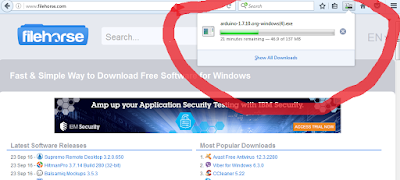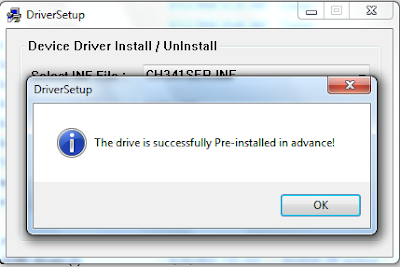A. PENGERTIAN
Proximity secara bahasa artinya jarak atau kedekatan, jadi pengertian dari proximity sensor adalah sensor yang dapat mendeteksi keberadaan objek yang ada di dekatnya tanpa melalui kontak fisik.
B. Keuntungan Penggunaan Proximity Sensor :
• Tidak perlu ada kontak fisik secara langsung antara pemakai dengan sistem.
• Dapat bekerja dilingkungan dengan kondisi apapun, tidak seperti metode pendeteksi anoptik, Proximity Sensor cocok untuk digunakan di lokasi yang banyak kandungan air atau minyak.
• Responnya berjalan dengan cepat.
• Awet dan tahan lama.
• Jarak Sensor memberikan respon yang berkecepatan tinggi, dibandingkan dengan saklar yang membutuhkan kontak fisik.
• Proximity Sensor dapat digunakan dalam rentang suhu yang lebar, proximity sensor dapat digunakan dalam suhu mulai dari -40 hingga 200 ° C.
• Jarak Sensor tidak terpengaruh oleh warna. Proximity Sensor mendeteksi perubahan fisik suatu objek, sehingga mereka hampir sepenuhnya tidak terpengaruh oleh warna permukaan objek.
• Tidak seperti switch, yang mengandalkan pada kontak fisik, Proximity Sensor dipengaruhi oleh suhu lingkungan, sekitar benda, dan Sensor lainnya. Keduanya, Induktif dan Capacitive Proximity Sensor, dipengaruhi oleh interaksi dengan Sensor lainnya. Karena itu, perawatan harus dilakukan ketika memasangnya, untuk mencegah interferensi bersama. Perawatan juga harus dilakukan untuk mencegah dampak terhadap benda-benda logam pada Inductive Proximity Sensor, dan untuk mencegah dampak dari semua obyek sekitarnya pada Capacitive Proximity Sensor.
C. Jenis Proximity Sensor terbagi dua macam, yaitu:
1. Proximity Inductive
Inductive Proximity berfungsi untuk mendeteksi objek logam.
2. Proximity Capacitive
Sensor Capacitive Proximity mampu mendeteksi objek logam maupun non logam.
Untuk kali ini saya akan membahas tentang inductive proximity sensor. Secara lebih spesifik inductive proximity sensor adalah proximity sensor yang dapat mendeteksi benda logam tanpa menyentuhnya. Inductive proximity sensor beroperasi dengan menggunakan prinsip induktansi. Induktansi merupakan suatu keadaan dimana terjadi suatu fluktuasi arus listrik yang mengalir pada sebuah bahan magnetic menginduksi electromotive force (emf) dari sebuah object/target berupa metal.
D. Prinsip Kerja Inductive Proximity Sensor
Apabila ada tegangan sumber maka osilator yang ada pada proximity akan membangkitkan medan magnet dengan frekuensi tinggi. Jika sebuah benda logam di dekatkan pada permukaan sensor maka medan magnet akan berubah. Perubahan pada osilator ini akan dideteksi sensor sebagai sinyal adanya objek. Contoh Inductive Proximity ini biasanya digunakan pada metal detector di bandara. Sensor proximity ini akan mendeteksi adanya objek logam walaupun tidak terlihat.
E. Beberapa Bentuk Inductive Proximity Sensor
Berikut merupakan gambar cara kerja sensor induksi :